Annonse
 For det meste er jeg en veldig oppgaveorientert og "oppgaveliste" slags fyr. På jobb er jeg i stand til å administrere de mange prosjektene og til og med små oppgaver som jeg er ansvarlig for gjennom Microsoft Project - som etter min ydmyke mening er en av de kraftigste prosjekt- og oppgavehåndteringsapplikasjonene som er tilgjengelige for stasjonære PC-er.
For det meste er jeg en veldig oppgaveorientert og "oppgaveliste" slags fyr. På jobb er jeg i stand til å administrere de mange prosjektene og til og med små oppgaver som jeg er ansvarlig for gjennom Microsoft Project - som etter min ydmyke mening er en av de kraftigste prosjekt- og oppgavehåndteringsapplikasjonene som er tilgjengelige for stasjonære PC-er.
Problemet er at de fleste hjemmebrukere med moderat middel vanligvis ikke har råd til Office-pakken som inkluderer Microsoft Project. De fleste hjemmebrukere vil ha standardkontorpakke, for eksempel 2007- og studentutgaven som har Word, Excel, Powerpoint og OneNote.
Imidlertid hjemme jeg også har en rekke involverte og kompliserte prosjekter som jeg prøver å administrere, det samme gjør min kone, og hvis du har tenåringer hjemme - prosjektstyringsprogramvare kunne hjelpe dem enormt med å styre tiden deres mellom lekser, skoleprosjekter, sportsbegivenheter og alt annet livet retter ut på et livlig og travel familie. Jeg er veldig glad for å presentere et sjokkerende gratis og veldig kreativt prosjektledelsesverktøy på nettet som heter
Gantter.Gratis kreativ prosjektstyringsprogramvare bare ved å skrive inn en URL
Dette er hva som blåste meg bort. Jeg er vant til å teste dusinvis av gratis applikasjoner hver måned, og mesteparten av tiden trenger du i det minste å oppgi en e-postadresse eller på annen måte å identifisere deg selv. Når du først besøker Gantter-nettstedet, vil du overraskende se deg øyeblikkelig stirre på det som ser ut som Microsoft Project. Nettstedet i seg selv er applikasjonen, og når du først besøker det, kan du øyeblikkelig begynne å lage din egen prosjektstyringsfil.

For meg er en slik kreativ måte å bruke et prosjektledelsesapplikasjon på som en drøm. Du kan opprette en Microsoft Project-kompatibel fil for ethvert prosjekt du har pågått. Denne applikasjonen lar deg lagre disse filene (eller til og med PDF-eksport) på USB-flash-stasjonen. Senere, når du vil gjøre endringer i prosjektet ditt, bare gå til hvilken som helst datamaskin, slå inn USB-stasjonen og besøke Gantter, hvor du kan åpne filen og endre den du måtte ønske.
Det har ikke noe å si om datamaskinen du bruker har MS Project eller ikke. Og hvis du allerede bruker MS Project på jobb? Enda bedre - nå kan du ta med deg arbeidet hvor som helst og redigere MS Project-filene eksternt, enten du jobber på en datamaskin på en internettkafé, et bibliotek eller hvor som helst annet sted.
Jeg bestemte meg for at jeg endelig skulle begynne å skrive den romanen som jeg alltid har ønsket å komme i gang med, men ikke kunne fordi disse fristene for MakeUseOf-artikkelen fortsetter å komme i veien - så hvorfor ikke jobbe med romanen min mens jeg jobber med en MakeUseOf artikkel?
Mitt første skritt var å lage oppgavelisten min for det nye prosjektet.

Å lage oppgavelisten er rask og enkel, men den virkelige kraften til denne elektroniske applikasjonen er der du angir forgjengerne (arbeidet du trenger for å få gjort før du kan begynne på den oppgaven). Akkurat som i MS Project planlegger Gantter automatisk alt arbeidet ditt basert på hva du trenger å gjøre og når du trenger å gjøre det. Alt du trenger å tenke på er en oppgave om gangen.
Her har jeg for eksempel klikket på å sette opp forgjengeren for å skrive det andre kapittelet, som jeg kan starte gjør i det øyeblikket det første kapittelet er ferdig (jeg trenger ikke å fullføre revisjonen av det første før jeg begynner på sekund.)
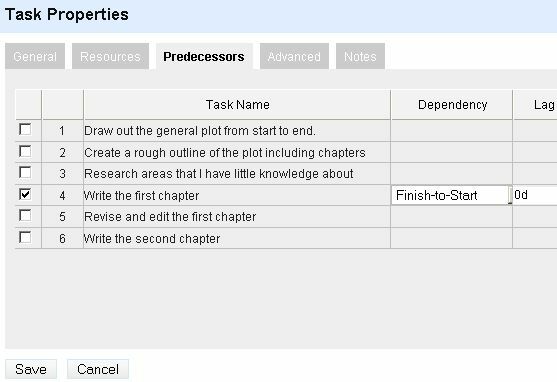
I dette skjermbildet kan du også legge til flere notater for denne oppgaven, samt tildele ressurser som du har konfigurert i "ressurser" -delen av applikasjonen. Gantter tar all denne informasjonen du mater den, og genererer en fin, oversiktlig plan (Gantt-diagram) til deg til høyre på skjermen.
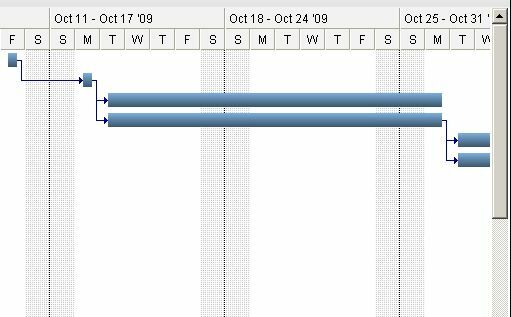
Når du utforsker programvaren litt, er det tydelig at dette ikke er noen billig, fly-by-night web-app - dette er en gjennomtenkt og veldig godt programmert online applikasjon som fungerer raskt og effektivt gjennom testene mine på Firefox og Internett Explorer. Funksjonene er mange, som du kan se fra min boring gjennom menyene.

Lagre og få tilgang til prosjektene dine
Så, hva gjør du når du er ferdig med å planlegge prosjektet og ønsker å lagre filen? Det er klart at du ikke kan lagre dataene i kontoen din, fordi du ikke har en konto. Hvis du later som at dette programmet er akkurat som alle andre desktop-applikasjoner du bruker, er svaret enkelt - bare klikk på lagre!
Det er det vakre ved Gantter - det er som om du bruker en stasjonær applikasjon selv om du bruker nettleseren din. Du kan enten lagre filen eller eksportere den til MS Project. Lagring av nedlastinger av filen som en "project.xml" -fil, som du senere kan få tilgang til fra samme nettsted.
Kopier XML-filen til USB-stasjonen din, og senere når du kommer tilbake til nettstedet (uansett hvor du er i verden), klikker du bare på Fil -> Åpne, og du kan bla til USB-stasjonen din og åpne den lagrede XML-filen fil.

Enkel. Lett. Praktisk. Det er de tre ordene jeg tenker på når jeg bruker denne online applikasjonen. Ingen påmelding kreves, ingen nedlasting kreves og ingen penger kreves. Søknaden ble skrevet av Volodymyr Mazepa, en Ukraina-basert IT-prosjektleder - en IT-sjef som tydelig vet tingene sine. Jeg oppfordrer alle som bruker dette programmet til å klikke på Hjelp -> Om og sende Volodymyr en hjertelig takk for hans utmerket arbeid og for å tilby oss denne høykvalitets online applikasjonen uten kostnad, en veldig sjelden handling av godhet disse dager.
Har du noen online prosjektledelsesapper du foretrekker? Hva synes du om Gantter? Del meningene dine i kommentarfeltet nedenfor.
Ryan har en BSc-grad i elektroteknikk. Han har jobbet 13 år innen automatisering, 5 år innen IT, og er nå en applikasjonsingeniør. Han var tidligere administrerende redaktør for MakeUseOf, han snakket på nasjonale konferanser om datavisualisering og har blitt omtalt på nasjonal TV og radio.